Операционная система Linux развивается уже больше двадцати пяти лет и за это время она набрала большую популярность среди системных администраторов и программистов. Из-за своей архитектуры Linux чаще всего применяется на серверах и других подобных платформах для размещения проектов. Как и любая другая операционная система, Linux нуждается в обслуживании, настройке и решении проблем.
В этой статье мы рассмотрим администрирование Linux для начинающих, что нужно знать начинающему администратору, у которого только появился свой сервер, например, VPS в интернете, что с ним делать, на что обратить внимание и как избежать проблем.
Содержание статьи
Администрирование Linux
Администрирование Linux - это очень обширная область и, естественно, что мы не сможем полностью охватить ее в этой статье. Но попытаемся охватить основные задачи, которые возникают перед администратором будь то сервера или домашнего компьютера. Вот основные задачи, которые мы рассмотрим:
- Удаленный доступ;
- Диагностика сети;
- Мониторинг ресурсов системы;
- Проверка работоспособности сервисов;
- Просмотр логов;
- Установка программного обеспечения.
Мы не будем рассматривать очень подробно каждую из тем, возможно, некоторые основы администрирования Linux были более детально рассмотрены в предыдущих записях, тогда на них будет ссылка. С первоначальной настройкой сервера обычно проблем не возникает. Можно использовать одну из известных панелей управления, например, панель управления VestaSP, которая позволяет все установить и настроить автоматически, но вам нужно следить за показателями системы и перенести на сервер файлы.
Удаленный доступ к серверу Linux
Чаще всего веб-мастера и администраторы используют для удаленного доступа и загрузки файлов на сервер протокол SSH и FTP. По SSH вы не только передавать файлы, но и выполнять на сервере различные команды Linux. Протокол FTP позволяет лишь загружать файлы на сервер, перемещать и переименовывать их. Если кратко, то, например, чтобы перенести файлы сайта с одного сервера на другой, сначала мы создаем архив с помощью tar:
tar cvzf backup.tar.gz /папка/с/файлами
Обратите внимание, что опцию p передавать не нужно, чтобы права на файлы не сохранились, затем, вам нужно будет установить права вручную. Когда архив готов, используем копирование scp для передачи его на сервер:
scp backup.tar.gz user@ip_сервера:/var/www/public_html/
Затем авторизуемся на сервере и распаковываем архив:
ssh user@ip_сервера
$ cd /var/www/public_html/
$ tar xvzf backup.tar.gz
После этого останется сменить владельца для распакованных данных на имя пользователя веб-сервера:
chown -R www-data /var/ww/public_html/project/
Большинство действий по администрированию сервера вам придется выполнять так что лучше понять как пользоваться ssh.
Диагностика сети Linux
Этот момент администрирования Linux серверов подходит больше для компьютеров, к которым у вас есть физический доступ, но может в некоторых случаях полезным и на сервере. Самый простой способ проверить есть ли доступ к сети на компьютере, это выполнить команду ping:
ping ya.ru
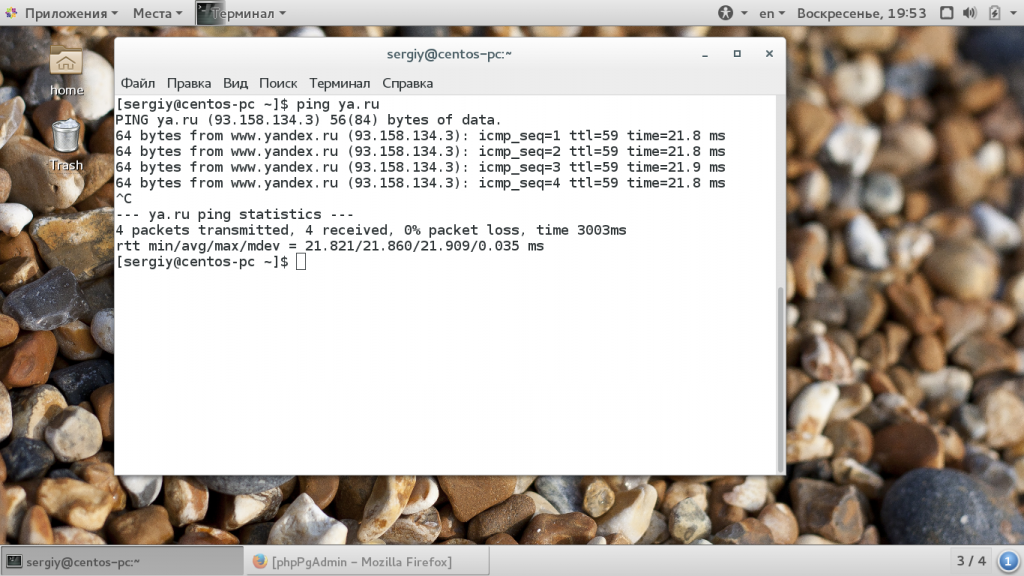
Если команда правильно отрабатывает, и вы видите передачу пакетов на удаленный узел, значит все хорошо. Если же нет, хотелось бы понять причину. Проверьте, указан ли ip адрес и маска сети для этого подключения:
ifconfig
Убедитесь, что правильно задан шлюз доступа к сети:
ip route
Обычно, это может подсказать вам, что конфигурация сети выполнена неверно, например, компьютер не получает нужные данные по протоколу DHCP или заданы неправильные статические настройки. Также проблема может быть в DNS. Возможно, сеть есть, но сервер не может получить ip адрес на основе доменного имени, для проверки вы можете выполнить ping какого-либо внешнего ip:
ping 8.8.8.8
Если же сеть не работает, и она настроена правильно, то можно еще попытаться узнать на каком узле обрывается соединение. Для этого используется команда traceroute:
traceroute 8.8.8.8
Все эти данные помогут понять в чем была ошибка и как ее решить.
Мониторинг ресурсов системы
Часто может случится, что сервер начинает работать очень медленно, веб-службы начинают очень долго отвечать на запросы и даже соединение по SSH работает медленно. Скорее всего, причиной этому может стать перегрузка ресурсов процессора или памяти. Если вся память будет занята, система будет сбрасывать данные на диск, в раздел подкачки, что тоже сильно замедляет работу сервера. Чтобы посмотреть сколько памяти осталось доступно используйте команду free:
free -h
Естественно, что если свободно только 40-50 Мб, то этого системе очень мало и все будет работать очень медленно. Следующим шагом будет выяснить какой процесс потребляет больше всего памяти, для этого можно использовать команду htop:
htop
В утилите вы можете сортировать процессы по загрузке процессора, колонка %CPU% или по потреблению памяти %MEM%. Так вы можете очень просто понять в чем проблема и кто перегружает систему. Например, веб-сервер Apache потребляет слишком много памяти, поэтому, возможно, будет эффективнее использовать Nginx.
Также в некоторых случаях нас может интересовать загрузка диска Linux и какие именно процессы перегружают жесткий диск. Для этого применяется утилита iotop. Просто выполните утилиту без параметров:
iotop
Проверка работоспособности сервисов
В системное администрирование linux также входит управление сервисами. Сейчас в большинстве дистрибутивов, в качестве системы инициализации используется systemd. Соответственно, управление службами linux выполняется с помощью нее. Чтобы посмотреть запущена ли служба, например, веб-сервер nginx, выполните:
sudo systemctl status httpd
В многочисленном выводе утилиты вы должны увидеть сообщение Active (running), это означает, что все хорошо и служба работает так как нужно. Возможно, также вам придется перезапустить службу:
sudo systemctl restart httpd
Или запустить ее, если она не была запущена до этого:
sudo systemctl start httpd
Если служба не запустилась, то вы можете посмотреть информацию об этом с помощью команды status или же выполнить:
journalctl -xe
Просмотр логов
Если какой-либо сервис или системный компонент не работает, то первое что нужно сделать - это смотреть логи. Если не помогает - включить режим отладки и смотреть логи. В 90% вы найдете ответ почему ничего не работает в логах программы. Логи всех служб и системные логи находятся в папке /var/log/. Некоторые службы создают отдельные папки для своих файлов, например, /var/log/nginx или /var/log/apache.
Если в обычном логе вы не нашли решение, то можно переключить программу в режим отладки или включить отображение максимально подробной информации. Обычно это дается в конфигурационном файле программы. Приводить конкретные примеры нет смысла, поскольку у каждого сервиса все по-другому. Но рассмотрим несколько команд, которые вы можете использовать:
tail -f /путь/к/лог/файлу
С помощью этой команды вы можете в реальном времени просматривать изменения в конце лог файла. Если опцию -f не указывать, то команда tail покажет десять последних строк из лога:
tail /путь/к/лог/файлу
Также для просмотра лог файла вы можете использовать любой текстовый редактор или утилиту cat.
Установка программного обеспечения
Установка программного обеспечения, одна из распространенных задач администрирования. В Linux большинство программ можно установить из официальных или сторонних репозиториев. Некоторые программы нужно собирать из исходников. Для установки софта из репозиториев используется пакетный менеджер. Существуют два основных пакетных менеджера, которые применяются на серверах, это yum, который используется в CentOS и apt, который применяется в Ubuntu. Работают пакетные менеджеры похожим образом и все их мы рассматривали в отдельных статьях, смотрите установка программ CentOS и установка программ Ubuntu. Например, чтобы установить пакет в Ubuntu используйте такую команду:
sudo apt install имя_пакета
А в CentOS/RedHat:
sudo yum install имя_пакета
Для удаления программы используется команда remove вместо install. Но что еще более важно для серверов обновление программ. Никогда не отключайте автоматическое обновление, и старайтесь следить, чтобы система была в самом актуальном состоянии. Нужно обновлять все программные продукты, поскольку в них постоянно обнаруживаются новые уязвимости и следует получить вовремя исправления для них.
Выводы
В этой статье мы рассмотрели в общих чертах администрирование Linux для начинающих, это очень обширная тема, поэтому сложно охватить ее в одной статье. Мы рассмотрели диагностику сети, установку пакетов, просмотр логов и другие основные действия. Если у вас остались вопросы, спрашивайте в комментариях!

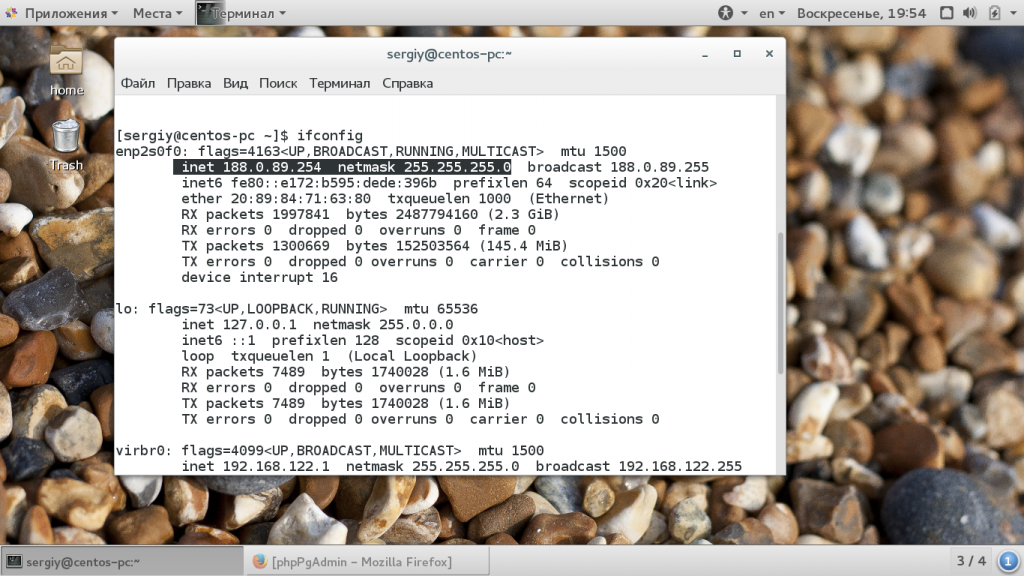
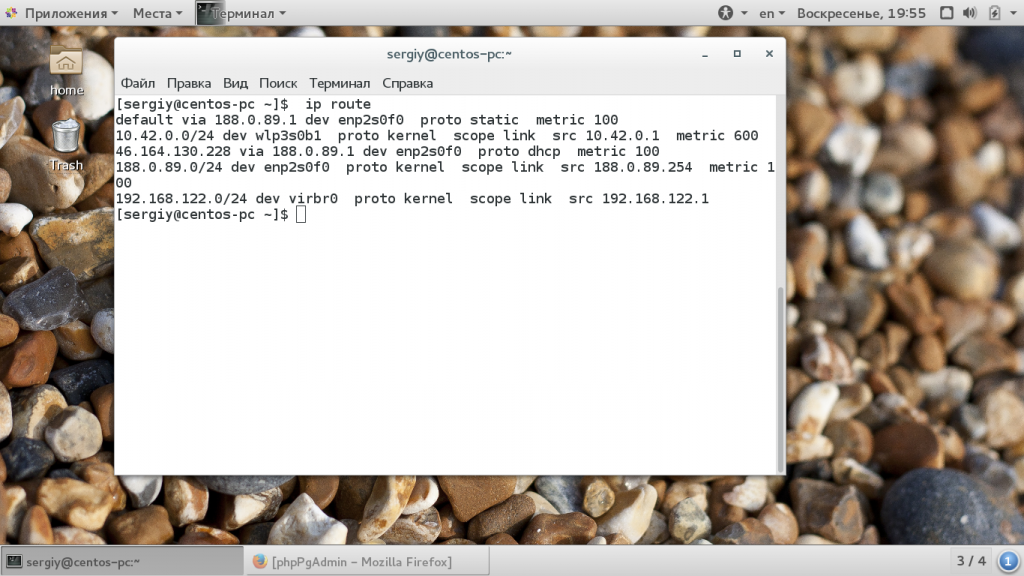
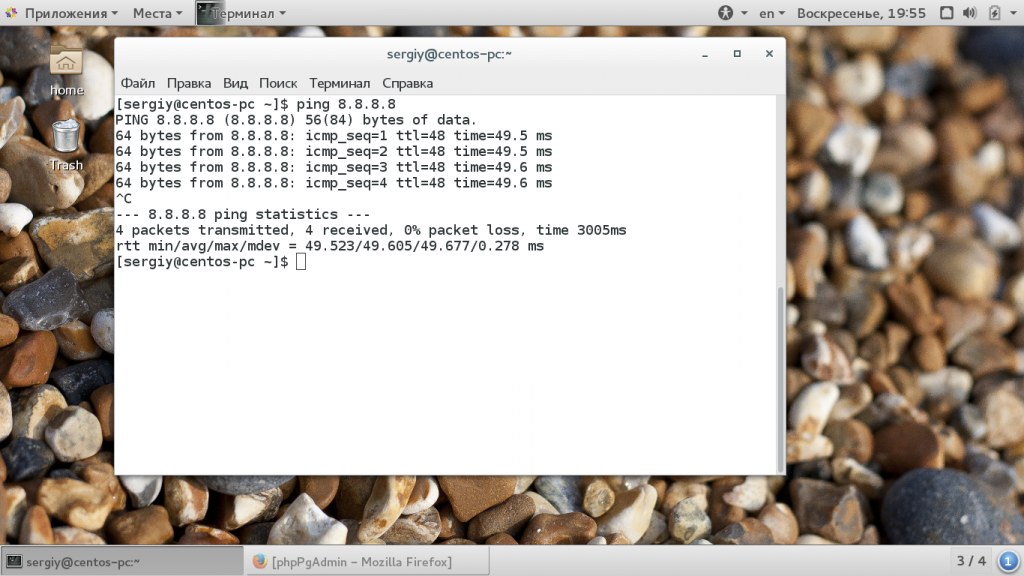
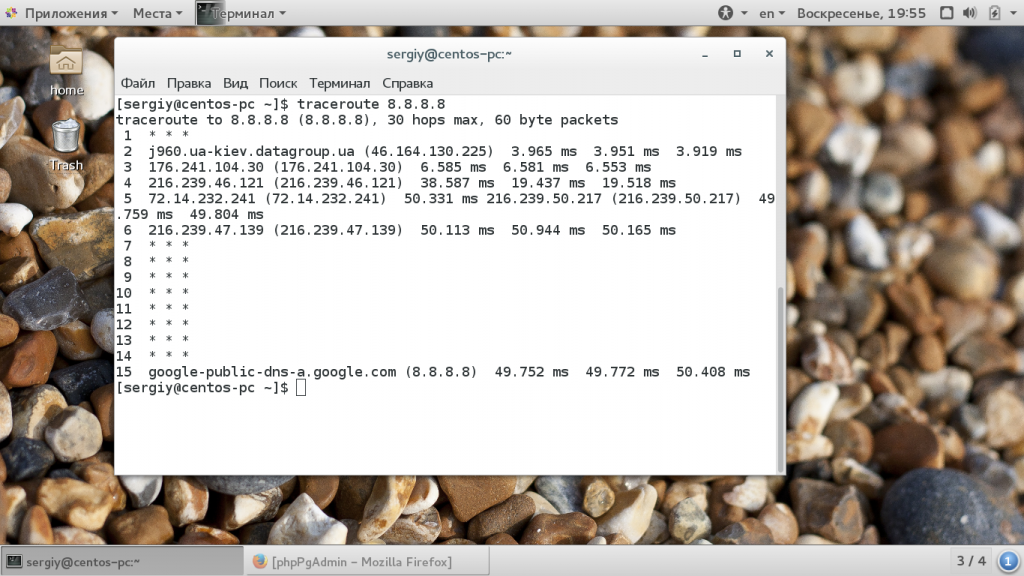
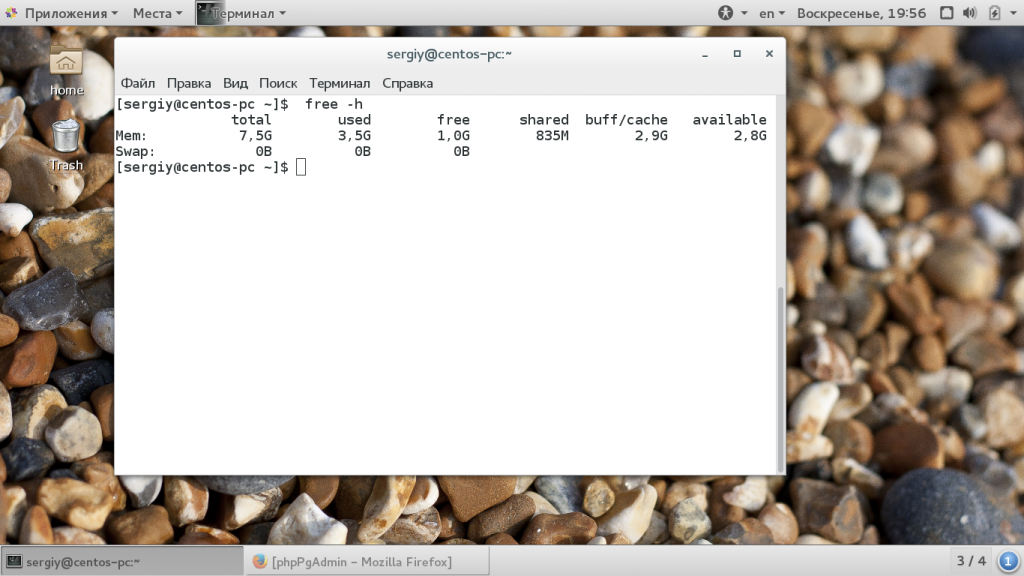
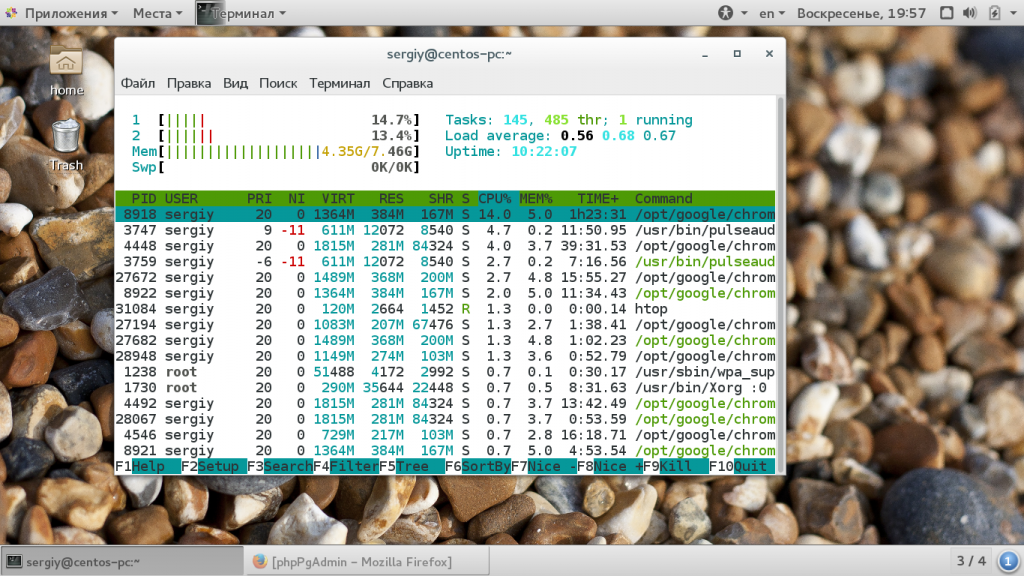
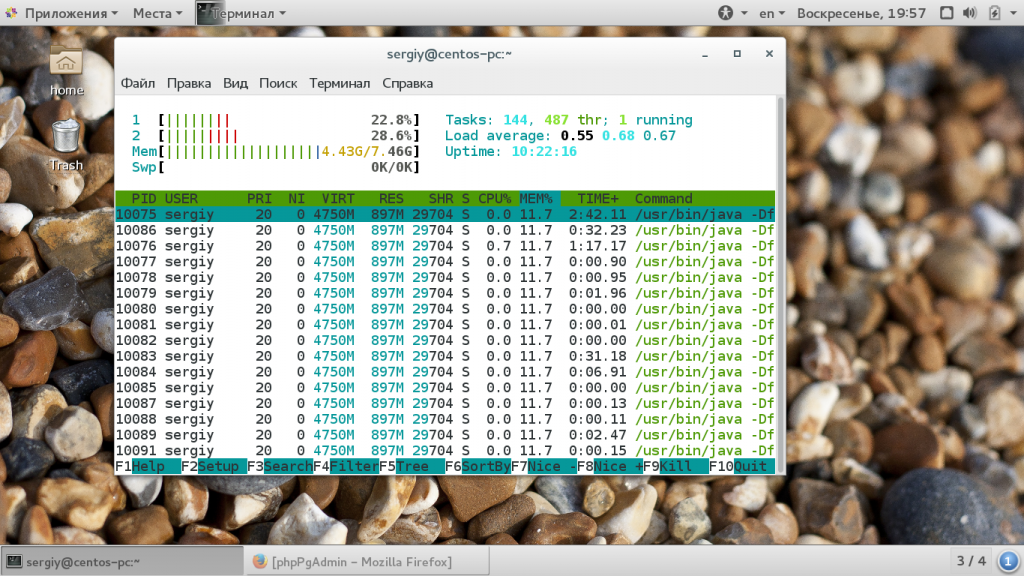
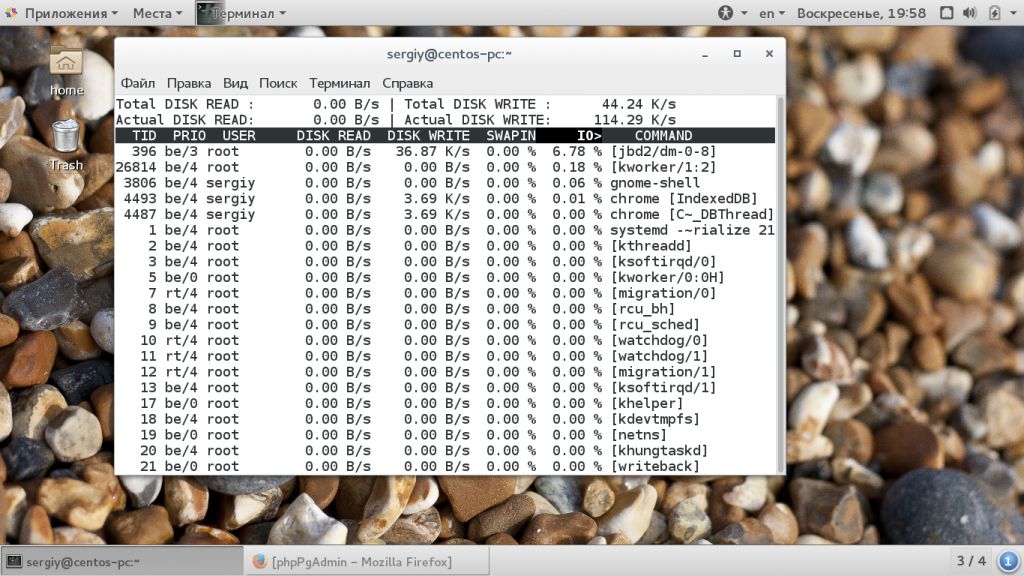
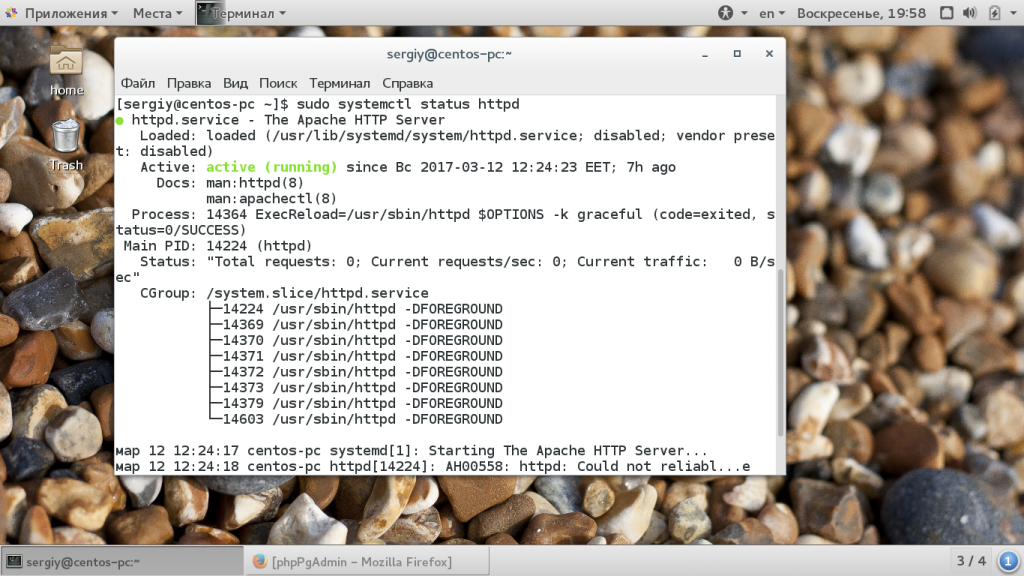
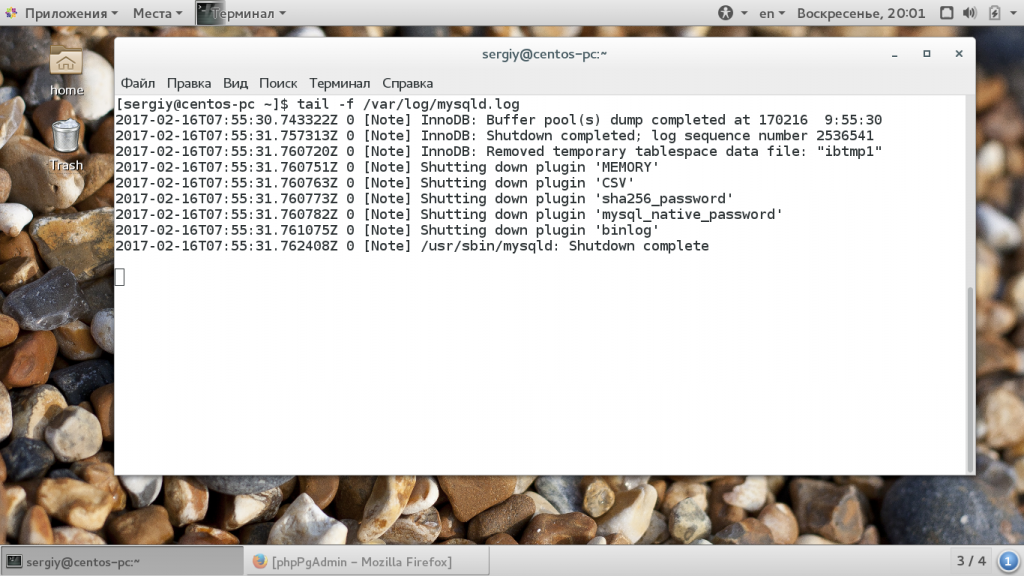

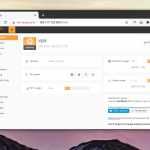


 (16 оценок, среднее: 4,13 из 5)
(16 оценок, среднее: 4,13 из 5)
Хорошая статья для администратора.
Можно даже использовать при объяснении новичку как руководство, если посадить человека (отлично знающего windows, но никак не понимающего linux), и дать ему в виде курса погонять по нескольку раз, как методику, пошагово этот материал.
Хорошая статья. Полезная.
> рассмотрели в общих чертах администрирование Linux для начинающих, это очень обширная тема, поэтому сложно охватить ее в одной статье.
Бессмысленная и бесполезная статья, выхватывающая выборочно и наугад фрагменты из возможностей администрирования.
А вот самого важного про администрирование, то с чего нужно начинать разговор, не сказано:
- для того, чтобы осмысленно администрировать Linux, углубляйтесь в понимание его основ системы, её устройство и функционирование, а не как "попка-дурак" запоминайте отдельные приёмы работы...
- потому что администрирование - это низшая ступень, черновая каста в IT-индустрии, обслуга...
- так же, как, скажем, официант в ресторане...
- нельзя же всерьёз и мойщика на автомойке причислять к "работникам автомобильной индустрии"?
Насчёт обслуги частично согласен, но уж сравнение с мойщиком автомобилей это перебор.
Системный администратор - это понятие ближе к понятию менеджер...
Бедный ya.ru
Видео-лекции по Администрированию Linux:
https://www.youtube.com/playlist?list=PLrCZzMib1e9pun72f4KmFopzPs5pGB85_
https://www.youtube.com/playlist?list=PLrCZzMib1e9rx3HmaLQfLYb9ociIvYOY1
А напишите статью про администрированию UBUNTU с командной строки Microsoft через веб!
Думаю довольно интересная тема!
Прежде, чем администрировать, необходимо сервер настроить. Я около года искал способ настроить CentOS 7.6 для работы в локальной сети, без доступа к интернет, однако везде только общие фразы и минимум конкретики. Создаётся впечатление, что авторы просто не владеют ситуацией. А задавал я такие вопросы: Как настроить сервер DNS, например bind, или dnsmasq, при этом подчёркивал, что сеть не имеет выхода в интернет. Залавал вопрос, как настроить сервер на CentOS, без использования DNS, сеть домашняя, имеет весьма небольшое количество компьютеров и, следовательно, предпочтительна (и используется) прямая статическая адресация, по IP адресу. Решения этой проблемы не нашёл до настоящего времени.
Отвечаю самому себе, DNS и DHCP на сервере CentOS 7 отключил. Поступил тривиально, просто взял и переустановил CentOS 7 и при новой установке снял отметку с установки DNS и DHCP. Естественно, пропала возможность обращения к серверу по имени хоста, только по IP адресу, чего я и добивался. Почему-то "отзывчивость" сервера ухудшилась, сейчас соединение, через Samba происходит примерно за пару секунд, вместо долей секунды, но это вполне приемлемо. Осталась пара проблем, которые не удаётся решить ни в одной Linux системе. Первая, с рабочей станции под любой Linux, свободный объём любого общего ресурса показывается не более 4,9 GB, хотя его там в десятки раз больше, естественно, скопировать на сервер файл или папку большего объёма невозможно. Пока обхожу эту проблему перезагрузкой в Windows, из-под неё показывается правильный объём и копирование происходит нормально. Вторая, если я копирую большой файл, в любой Linux, загрузка процессора составляет 60 - 80%, а иногда доходит до 100% и компьютер, как бы, зависает. В Windows эта же операция нагружает процессор на 1 - 4 %. Эту проблему обойти невозможно, разве что установить на сервер Windows 2008 R2, а на десктопе использовать Windows 10, однако это неприемлемо по ряду причин. Если кто-то знает о причинах этих проблем, помогите, пожалуйста, разобраться.
Интересная ситуация, никогда такого не встречал. Копирование файлов в Линуксе показало себя только на 5+, независимо это локальное или сетевое. Николай, если вы ещё не решили эту проблему, напечатайте фрагмент консольной команды и её сообщения которые вы используете для копирования.
По первому вопросу, обращения к серверу только по IP адресу, а не по имени хоста возможно всегда и не зависит от того что DNS и DHCP установлены или нет. Если вы успешно сконфигурировали gateway на статическую адресацию и все ваши устройства видят и видимы с других устройств - DNS в принципе не нужен. Тем более что выхода на WAN (на внешней стороне gateway-я) вам не надо.
А как вы запрашиваете свободный объём любого общего ресурса? Не можете привести пример команды с её сообщениями?